电脑无法开机怎么用U盘装Win7旗舰版?现在电脑已经成为大家生活的一部分了,用电脑看电视,听歌,上网,玩游戏等等,但是当电脑系统出问题时,就要重新安装系统了,很多新手不会安装系统,这个时候在重装系统的软件选择上也是至关重要,这里向大家推荐一款比较稳定的云骑士一键装机大师软件,那么接下来就以云骑士装机大师为例为大家介绍一下,怎么使用U盘启动盘在电脑无法开机的情况下安装Win7旗舰版。
电脑无法开机用U盘装Win7系统步骤阅读
1.准备好云骑士制作的U盘启动盘,然后设置Bios启动项为U盘启动,下表查看U盘启动快捷键。
2.插入U盘启动盘,重新启动电脑,在启动时按住DEL键。
3.移动键盘上的左右箭头,将光标移动到BOOT选项上。
4.向下移动光标到HARD,DISK,DRIVES,按回车键进入下一个界面。
5.移动光标到1st,Drive,LSATA,按回车键进入下一个界面。
6.移动光标到USB:Kingstom,DT,按回车键。
7.出现页面显示1st,Drive,表示第一启动项改为U盘启动。按F10键保存,重启电脑即可。
8.重启后进入U盘主页面,选择【02】运行PE增强版。
9.进入PE系统之后会自动打开云骑士PE安装工具,最后点击安装系统。
10.点击继续,然后云骑士装机大师就会开始安装系统,在安装过程中不要断开电源。
11.安装完成后点击重启,云骑士装机大师会重启电脑并对系统进行安装,系统重启了两次后安装完成。
电脑无法开机用U盘装Win7系统操作步骤
01 准备好云骑士制作的U盘启动盘,然后设置Bios启动项为U盘启动,不同的机型的设置界面有所不同。可以在下表查看U盘启动快捷键。
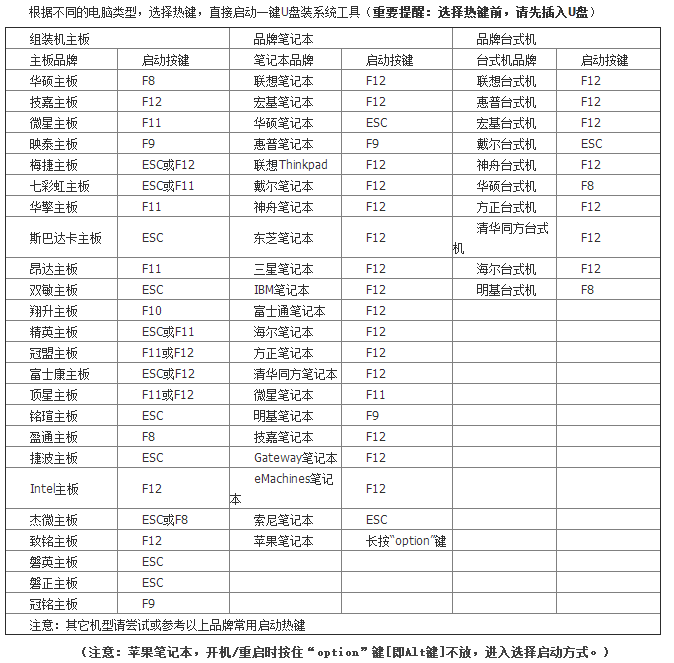
02 插入U盘启动盘,重新启动电脑,在启动时按住DEL键。
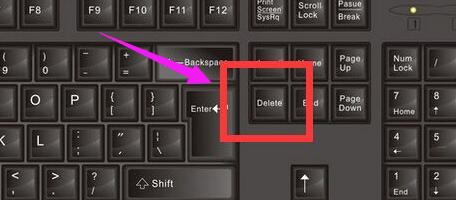
03 移动键盘上的左右箭头,将光标移动到BOOT选项上。
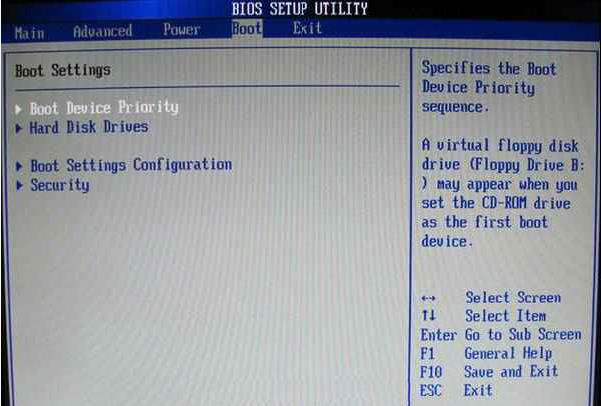
04 向下移动光标到HARD,DISK,DRIVES,按回车键进入下一个界面。
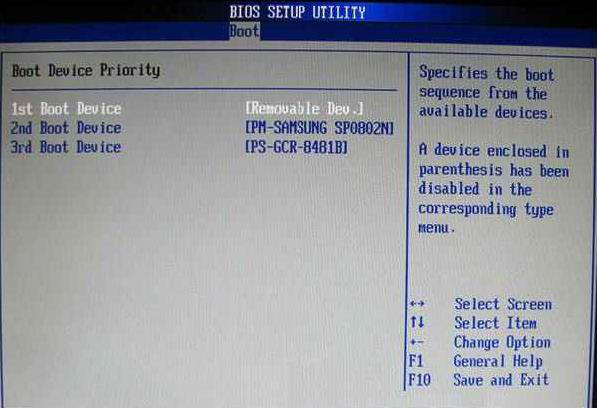
05 移动光标到1st,Drive,LSATA,按回车键进入下一个界面。
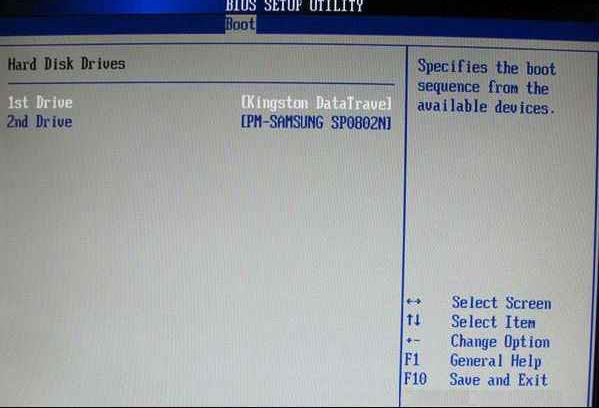
06 移动光标到USB:Kingstom,DT,按回车键。
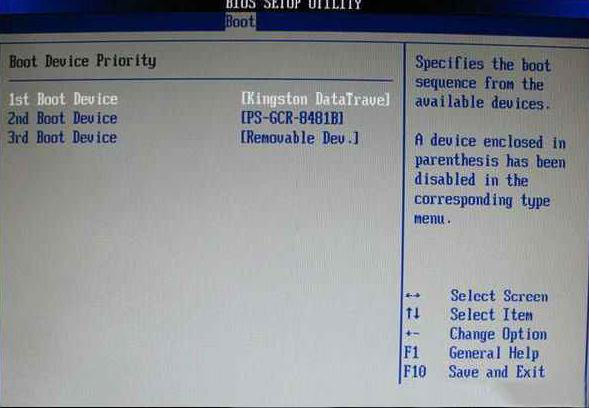
07 出现页面显示1st,Drive,表示第一启动项改为U盘启动。按F10键保存,重启电脑即可。
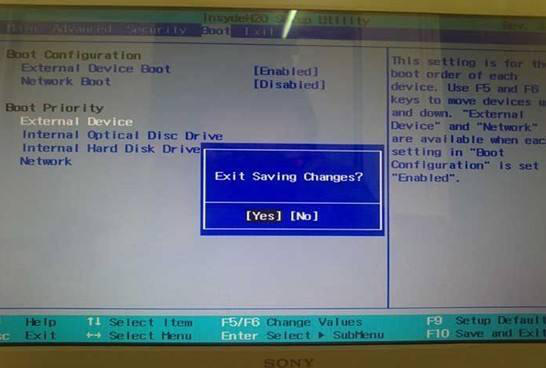
08 重启后进入U盘主页面,选择【02】运行PE增强版。
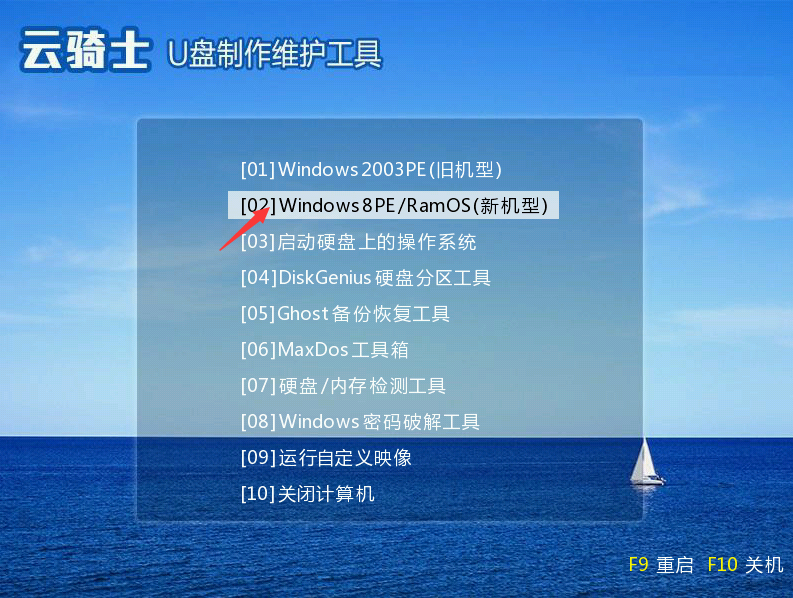
09 进入PE系统之后会自动打开云骑士PE安装工具,勾选刚下载好的win7系统,最后点击安装系统。

10 在弹出的的窗口中点击继续,然后云骑士装机大师就会开始安装系统,这个过程需要一段时间请耐心等待,在安装过程中不要断开电源。

11 安装完成后点击重启,云骑士装机大师就会重启电脑并对系统进行安装,这里时间比较长请耐心等待下,在系统重启了两次以后就安装完成了。

系统故障相关问题解答
启动U盘是什么?有什么作用?
启动U盘是具有启动电脑功能的U盘。是一个普通的U盘,只不过使用启动盘制作工具制作成了启动U盘。U盘启动是电脑启动的一种方式,电脑常规启动都是通过读取硬盘数据启动,或者从光驱启动。当电脑硬盘系统出现问题时,则可以用启动U盘中的PE系统进行急救。
如何制作U盘启动盘?
准备工具:
1、一台可正常使用的电脑
2、一个容量大一些的u盘(打算u盘装系统的话,建议8G容量)
操作步骤:
1、可以到快启动官网下载一个快启动启动盘制作工具到电脑(注意:不是下载到U盘)。
2、安装完成后,把U盘插入到电脑,接着进入快启动U盘启动盘制作工具窗口,选择制作启动盘,插入U盘,点击“一键制作”。
3、接下来根据提示一步步操作,直到弹出启动U盘制作成功的提示,即表示快启动U盘启动盘制作成功
启动U盘可以做哪些电脑维护?
1、安装系统,如果是用的快启动,可以同时支持gho版本和iso版本的系统文件安装
2、在PE系统的内置工具中,可以清除电脑开机登录密码,
3、引导修复,有时候电脑中了病毒,或者装双系统或者其他软件破坏等原因导致引导丢失,启动盘里面有引导修复的工具可以修复,这个功能其实是常用功能,有时候操作系统并没有坏,只是电脑启动的时
候,找不到启动入口了,这个启动入口就是找到操作系统的引导过程。
4、磁盘分区以及磁盘管理,比如要给硬盘全部重新分区,然后格式化,再安装系统,还有磁盘坏道检测和修复等等。
5、系统文件丢失损坏方面无法启动系统,就可以利用启动盘进PE系统(微型操作系统)进行操作。
6、手动GHOST。制作好的U盘启动盘也支持手动GHOST,系统镜像还原。

















































































